-
家庭组怎么关闭?Win10禁用家庭组详细步骤
- 发布日期:2021-11-04 10:59:40 作者:棒主妇win10系统 来 源:http://www.bzfshop.net
家庭组如何关闭?Win10禁用家庭组详细步骤
家庭组能够使共享变得比力简单,您能够与家庭组中的其他人共享图片、音乐、视频、文档和打印机。假如你只使用一台win10免激活电脑,这时就无法使用到家庭组相关的功能了。该如何操作呢?下面我们就来看看Win10家庭组禁用的方法教程。
教程如下:
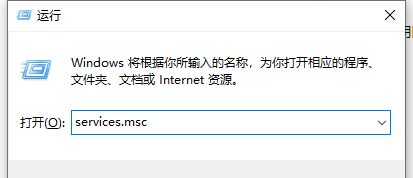
1、打开运行(Win+R),并输入 services.msc 命令,按确定或回车,能够打开办事;
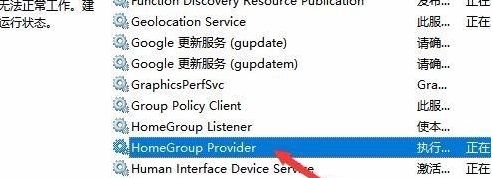
2、办事窗口,找到并选择HomeGroup Provider办事项;
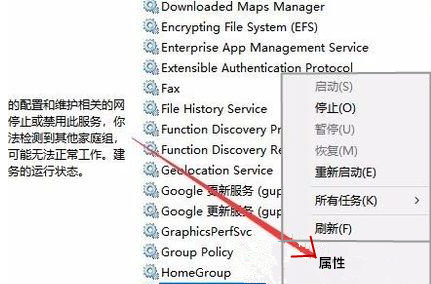
3、右键点击该办事项,在打开的菜单项中,选择属性;
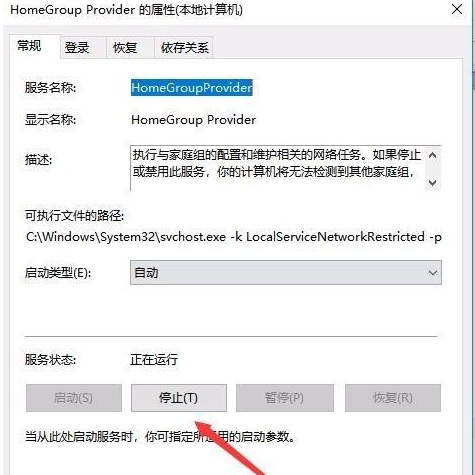
4、HomeGroup Provider 的属性(本地计算机)窗口,点击停止,停止该办事的运行;
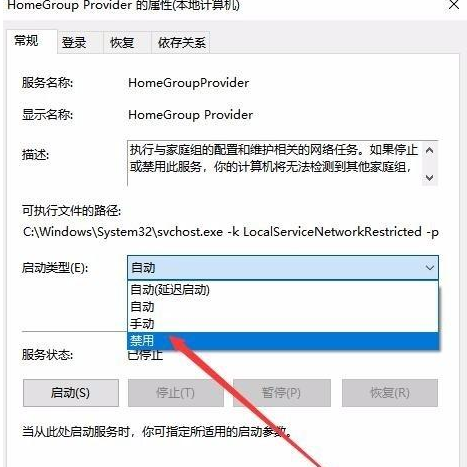
5、接着,再点击启动类型下拉按钮,在打开的下拉项中,选择禁用菜单项,就能够了;

6、使用同样的方法,将HomeGroup Listener办事项也禁用即可,如此我们就完全禁用了Win10家庭组功能了。
以上就是“家庭组怎么关闭?Win10禁用家庭组详细步骤”的全部内容,如果有需要,棒主妇系统站(WWW.bzfshop.net)为您提供更多系统教程资源,请持续关注本站。
 大地win7 ghost 32位优化纯净版v2021.12系统镜像文件下载(暂未上
大地win7 ghost 32位优化纯净版v2021.12系统镜像文件下载(暂未上 系统之家win7 ghost 64位正式专业版v2021.12系统镜像文件下载(暂
系统之家win7 ghost 64位正式专业版v2021.12系统镜像文件下载(暂